W trakcie pracy porównywanie dwóch plików Word w celu wykrycia różnic jest bardzo ważne. Ten artykuł podpowie Ci, jak szybko i łatwo je porównywać!
 |
Porównanie dwóch plików Word nie tylko pomaga sprawdzić zmiany i podobieństwa między wersjami, ale także zapewnia dokładność i integralność danych. W przypadku otrzymania wielu wersji roboczych o tej samej treści, porównanie pozwala szybko podsumować zmiany i zachować nieedytowane fragmenty. Jest to szczególnie przydatne podczas porównywania raportów, projektów lub ważnych dokumentów, które były wielokrotnie edytowane.
Instrukcja porównywania 2 plików Word za pomocą funkcji Porównaj
Porównywanie różnic między dwoma plikami Word staje się prostsze i skuteczniejsze, gdy korzystasz z funkcji „Porównaj” w programie Microsoft Word. Oto szczegółowe instrukcje, jak zrobić to łatwo i dokładnie:
Krok 1: Najpierw otwórz pierwszy plik Worda, który chcesz porównać. Na pasku narzędzi wybierz kartę „Recenzja”, a następnie kliknij „Porównaj”, aby rozpocząć proces.
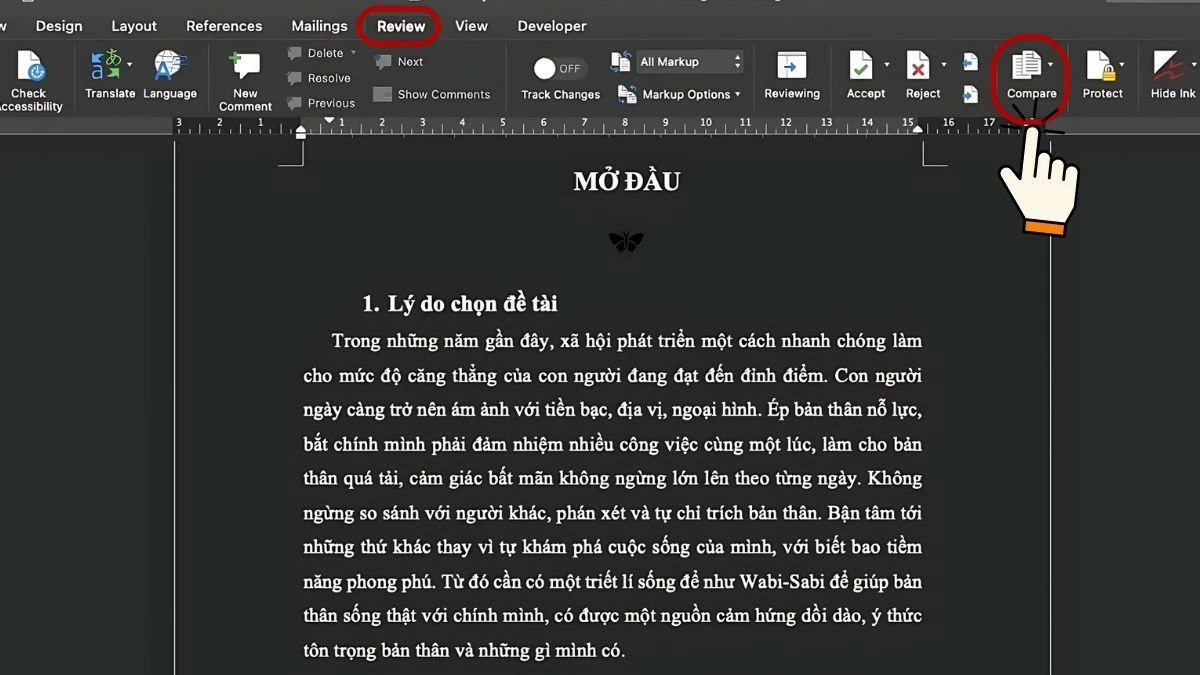 |
Krok 2: Następnie z menu rozwijanego wybierz opcję „Porównaj dokumenty”, aby otworzyć okno dialogowe porównania.
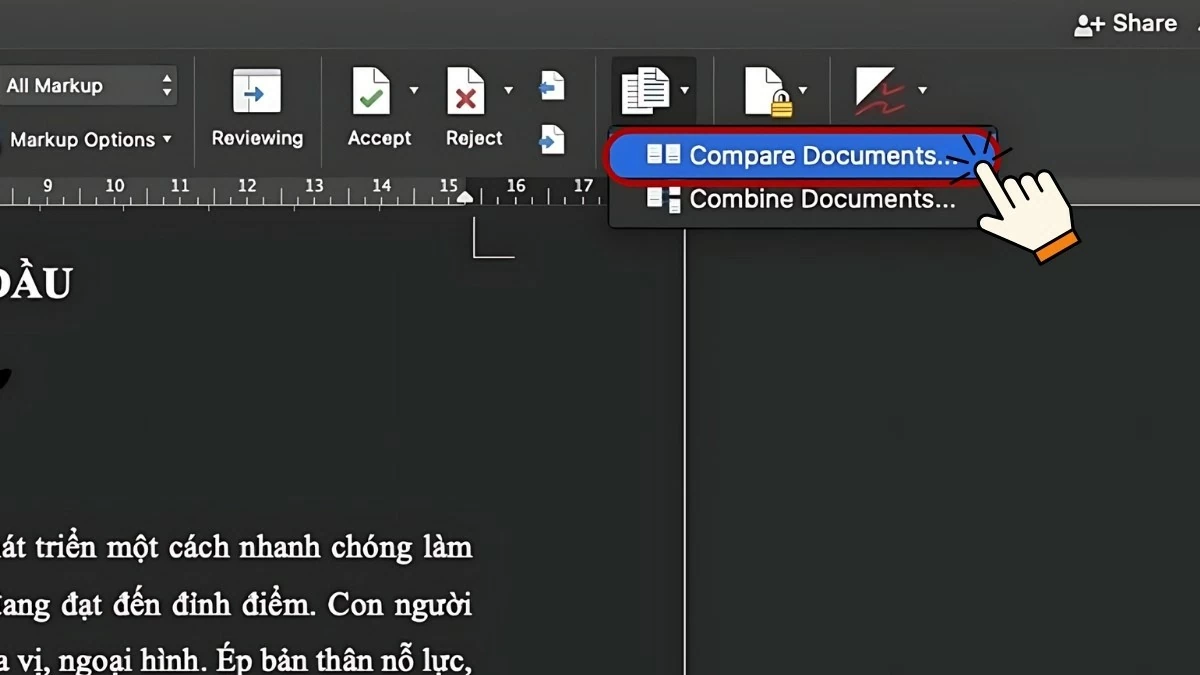 |
Krok 3 : W sekcji „Dokument oryginalny” zostanie otwarty pierwszy plik. Aby dodać drugi plik Word do porównania, kliknij ikonę folderu obok „Dokumentu poprawionego”.
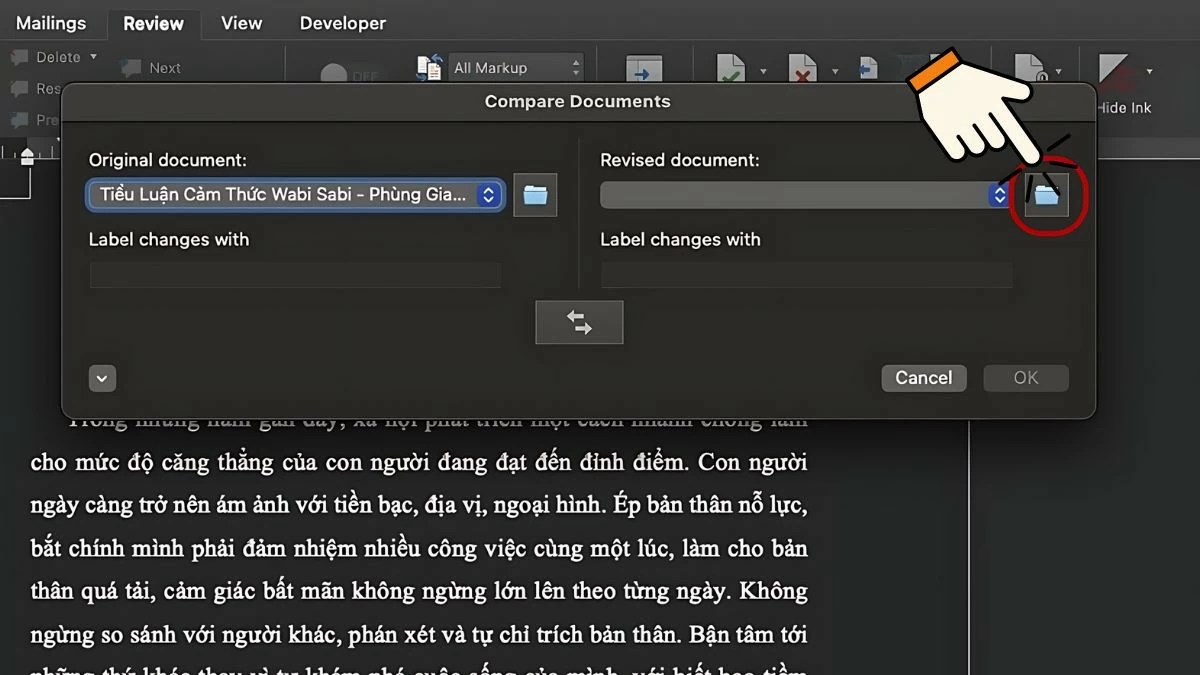 |
Krok 4: Znajdź i wybierz drugi plik Word, który chcesz porównać, a następnie kliknij „Otwórz”.
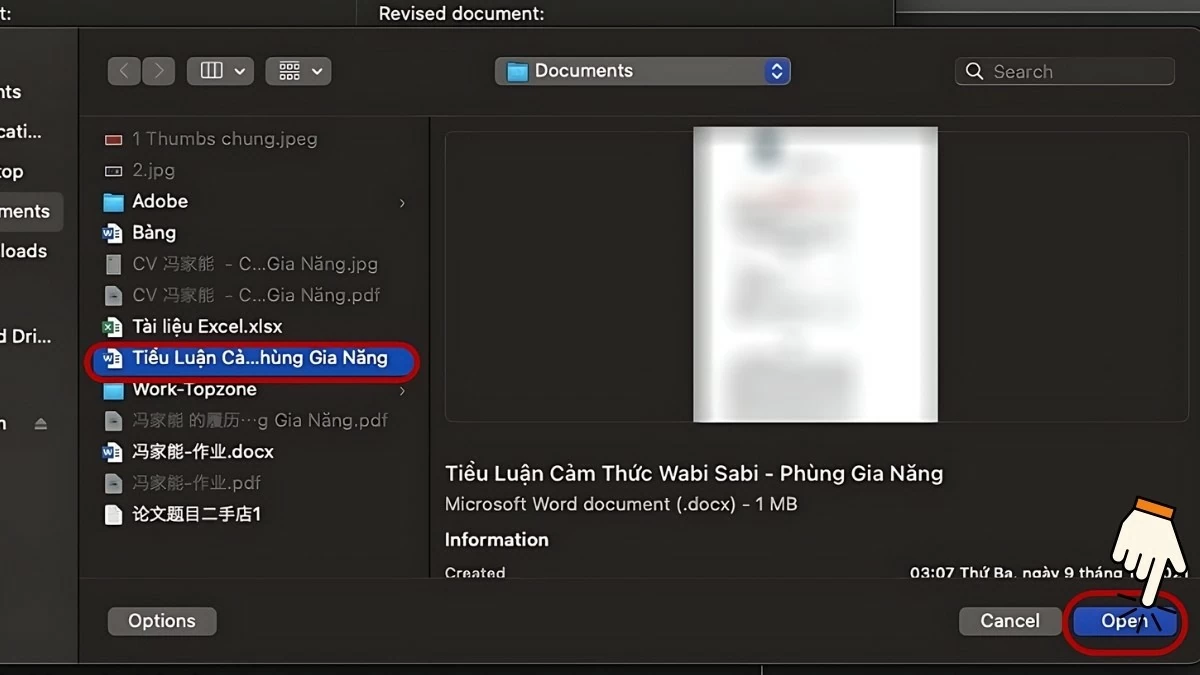 |
Krok 5: Kliknij „OK”, aby potwierdzić i rozpocząć proces porównywania.
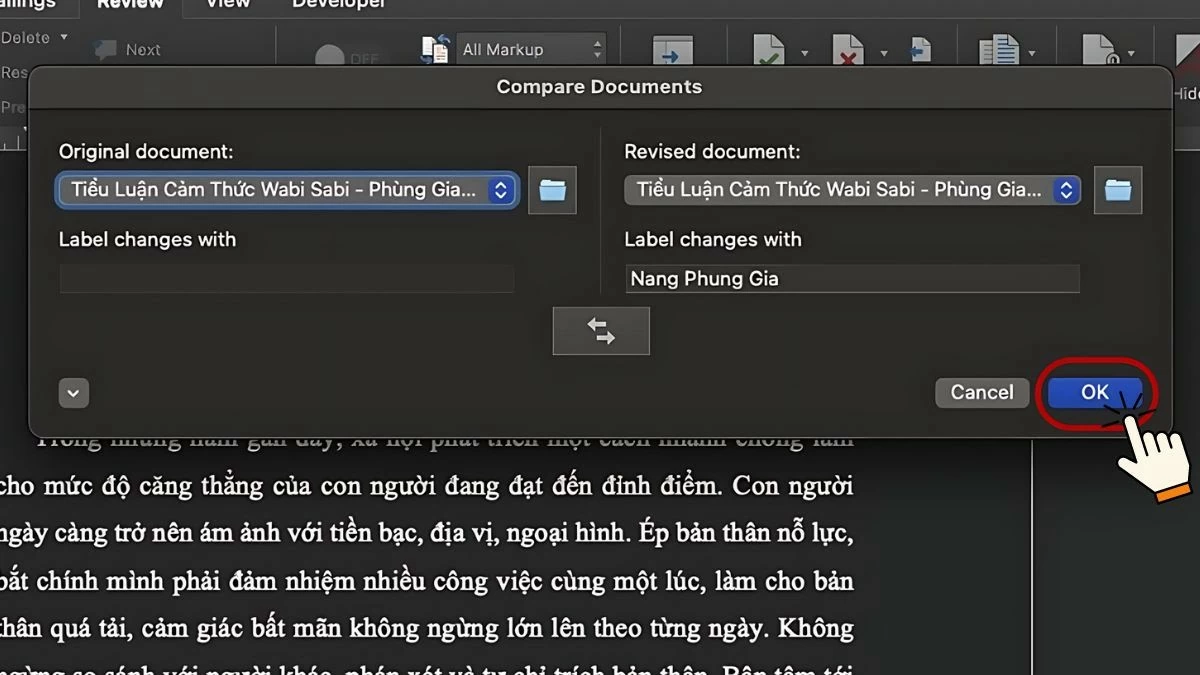 |
Krok 6: Microsoft Word automatycznie porówna i zestawi różnice między dwoma plikami. Wyniki zostaną wyświetlone szczegółowo, z wyraźnym zaznaczeniem różnic i podobieństw, co ułatwi sprawdzenie zmian między dokumentami.
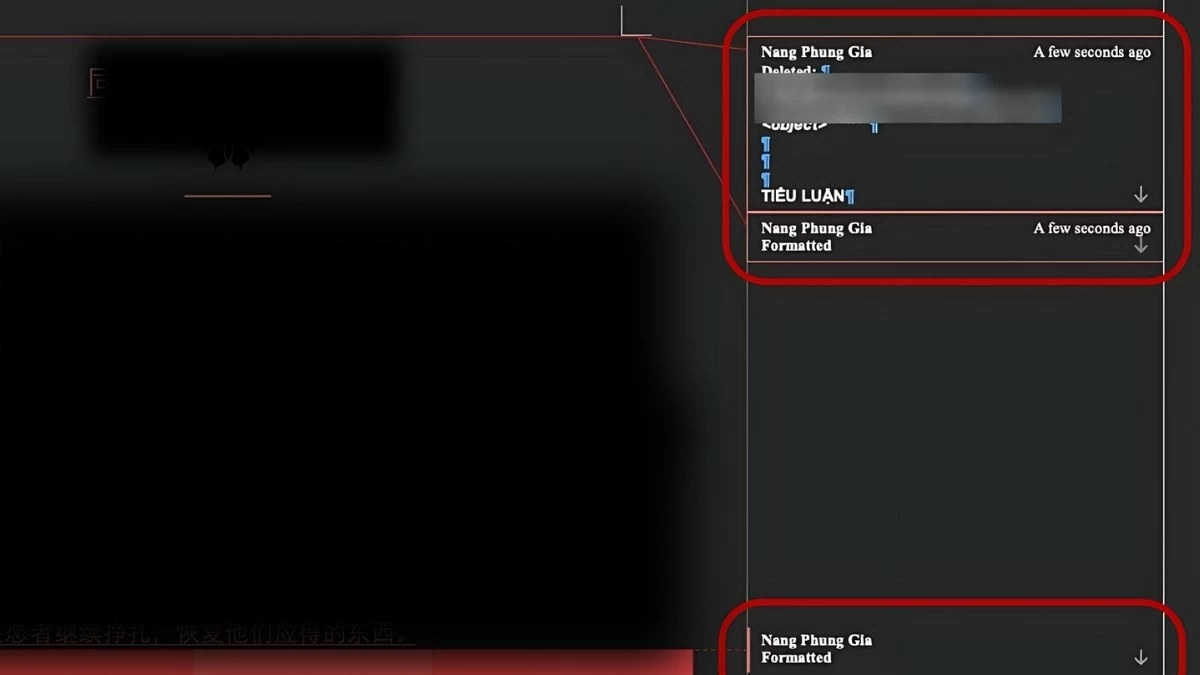 |
Instrukcja porównywania 2 plików Word online
Jeśli nie masz programu Microsoft Word, możesz skorzystać z narzędzi online, aby porównać różnice między dwoma plikami Word. To przydatna i popularna wśród wielu osób sztuczka. Możesz skorzystać z wygodnych narzędzi online, takich jak CopyLeaks lub Diffchecker. Oto szczegółowe instrukcje, jak to zrobić:
Jak korzystać z narzędzia CopyLeaks
Oto szczegółowe kroki umożliwiające porównanie dwóch plików Word online za pomocą CopyLeaks:
Krok 1: Wejdź na stronę CopyLeaks pod adresem https://copyleaks.com/. Jeśli masz już konto, zaloguj się, podając swój adres e-mail i hasło. Jeśli nie masz konta, zarejestruj się i postępuj zgodnie z instrukcjami aktywacji konta wysłanymi e-mailem, aby dokończyć proces.
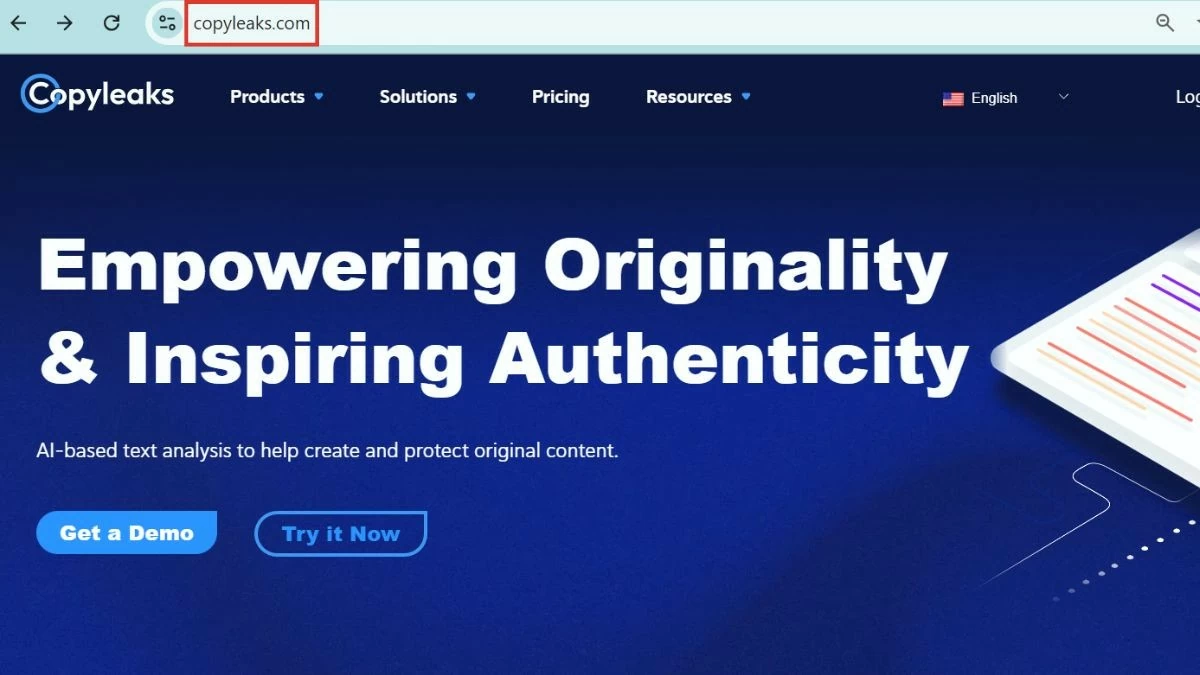 |
Krok 2: Po zalogowaniu zostaniesz przeniesiony do głównego interfejsu narzędzia. Kliknij „Porównaj”, aby kontynuować.
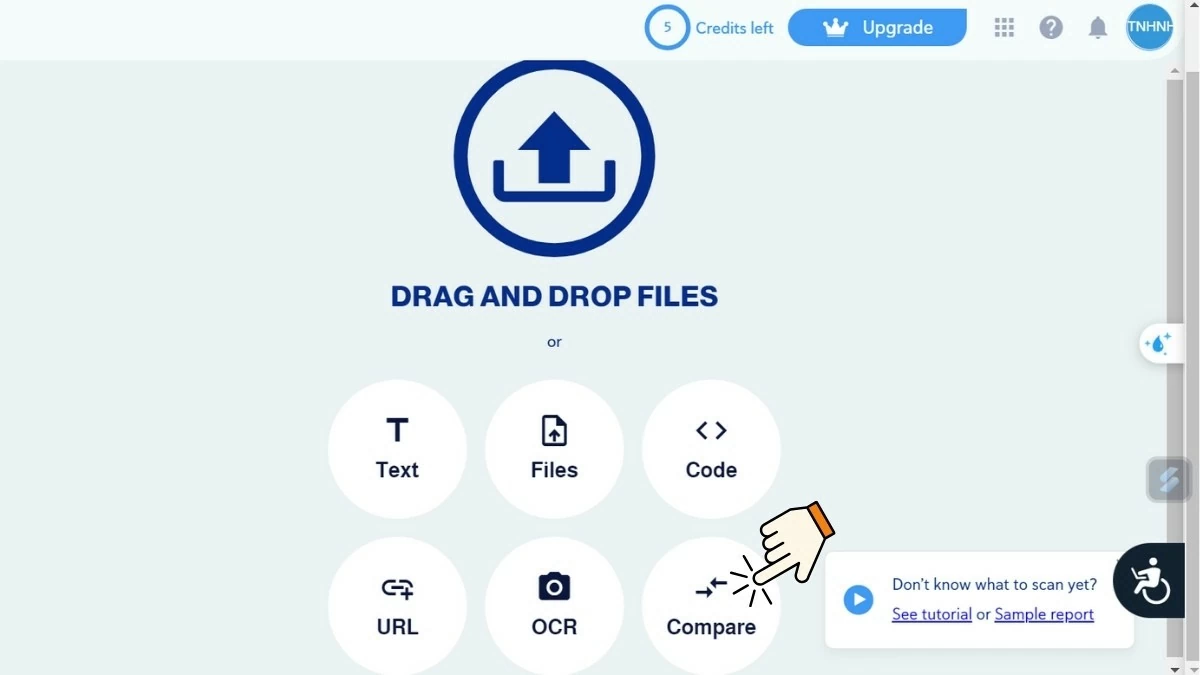 |
Krok 3: W interfejsie wklej zawartość dwóch plików Word, które chcesz porównać, w odpowiednie pola. Po zakończeniu kliknij „Porównaj”, aby rozpocząć proces porównywania.
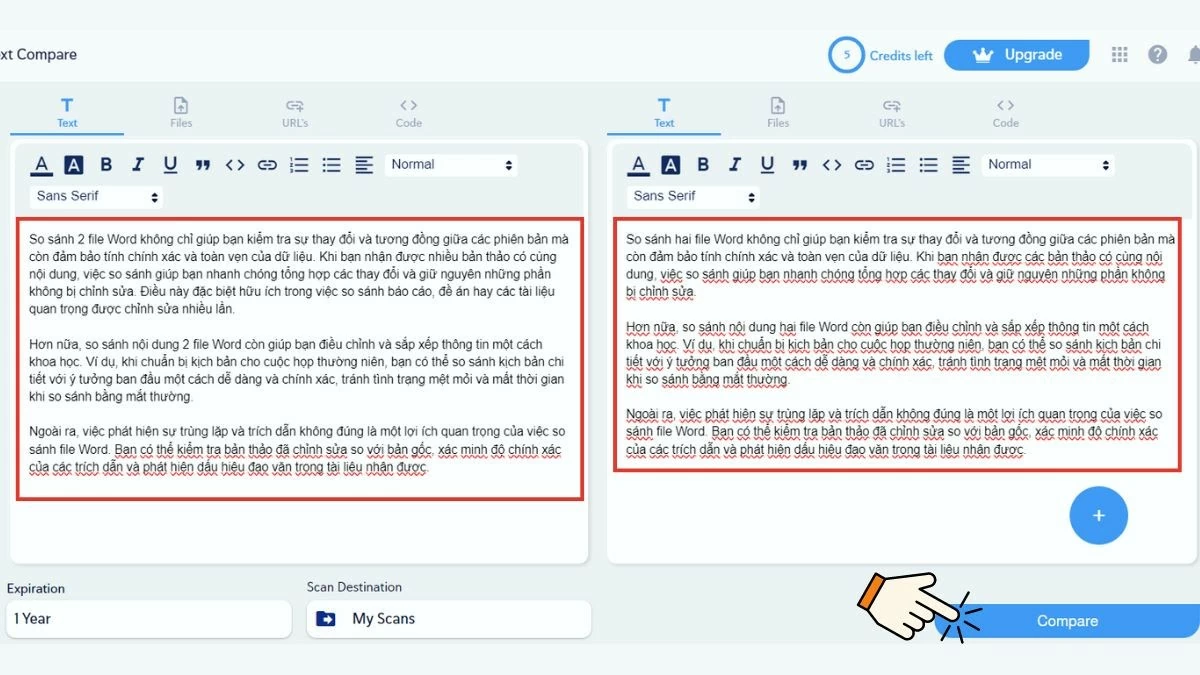 |
Krok 4: Następnie odczekaj kilka sekund, aż narzędzie przetworzy dane i wyświetli wyniki. Różnice między dwoma dokumentami zostaną oznaczone na czerwono, co ułatwi Ci rozpoznanie i śledzenie zmian.
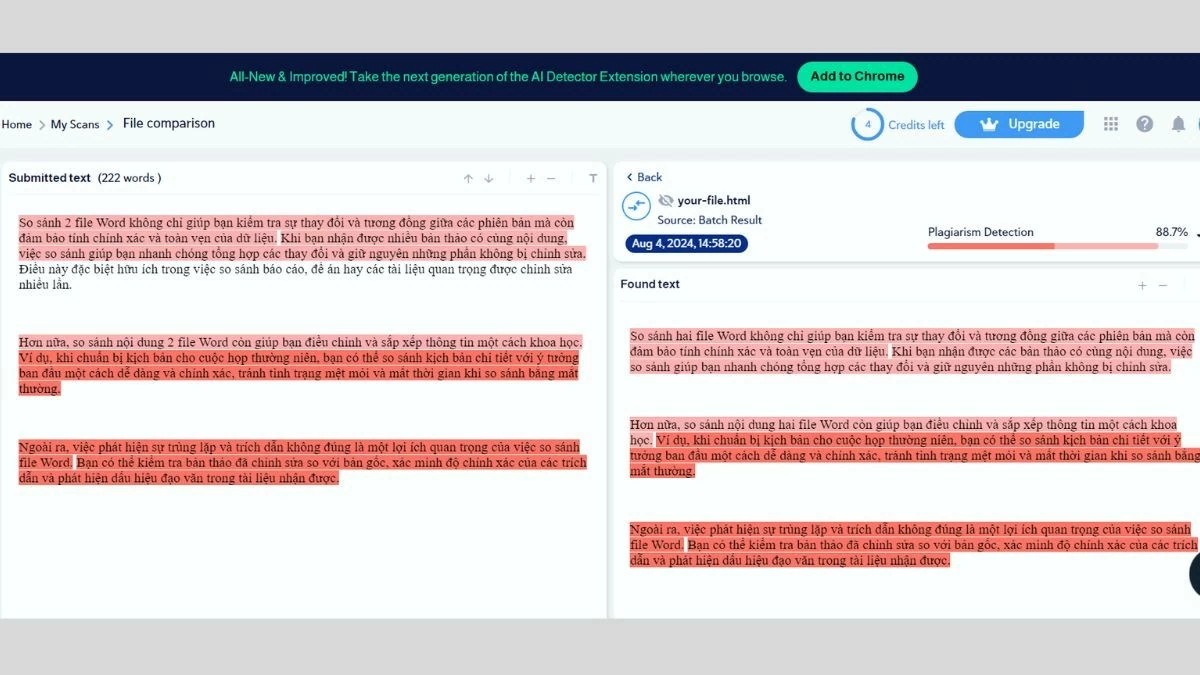 |
CopyLeaks sprawia, że porównywanie dokumentów jest prostsze niż kiedykolwiek. Oszczędza czas i zwiększa dokładność porównywania treści.
Prosty przewodnik po korzystaniu z narzędzia Diffchecker
Poniżej znajdują się szczegółowe instrukcje dotyczące korzystania z narzędzia Diffchecker w celu porównania dwóch dokumentów programu Word:
Krok 1: Odwiedź stronę internetową Diffchecker pod adresem https://www.diffchecker.com/.
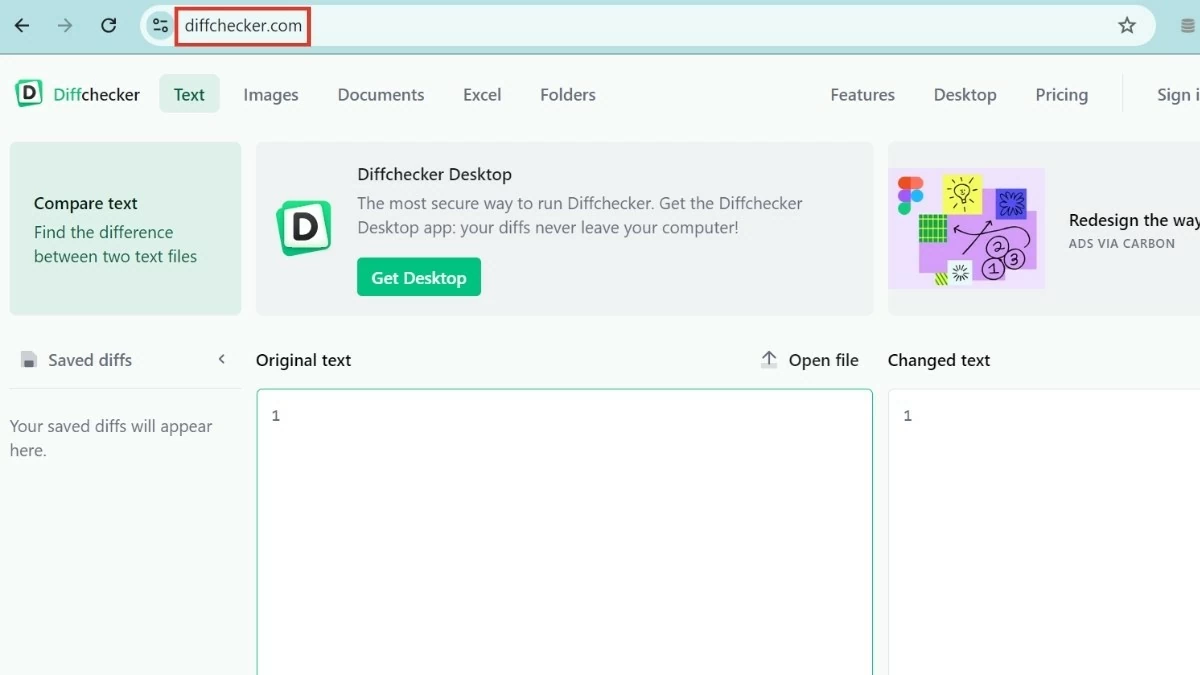 |
Krok 2 : Skopiuj i wklej zawartość obu tekstów do odpowiednich komórek, umieszczając oryginalną treść w polu „Tekst oryginalny”, a zmienioną treść w polu „Tekst zmieniony”. Po zakończeniu kliknij przycisk „Znajdź inny”, aby rozpocząć proces porównywania.
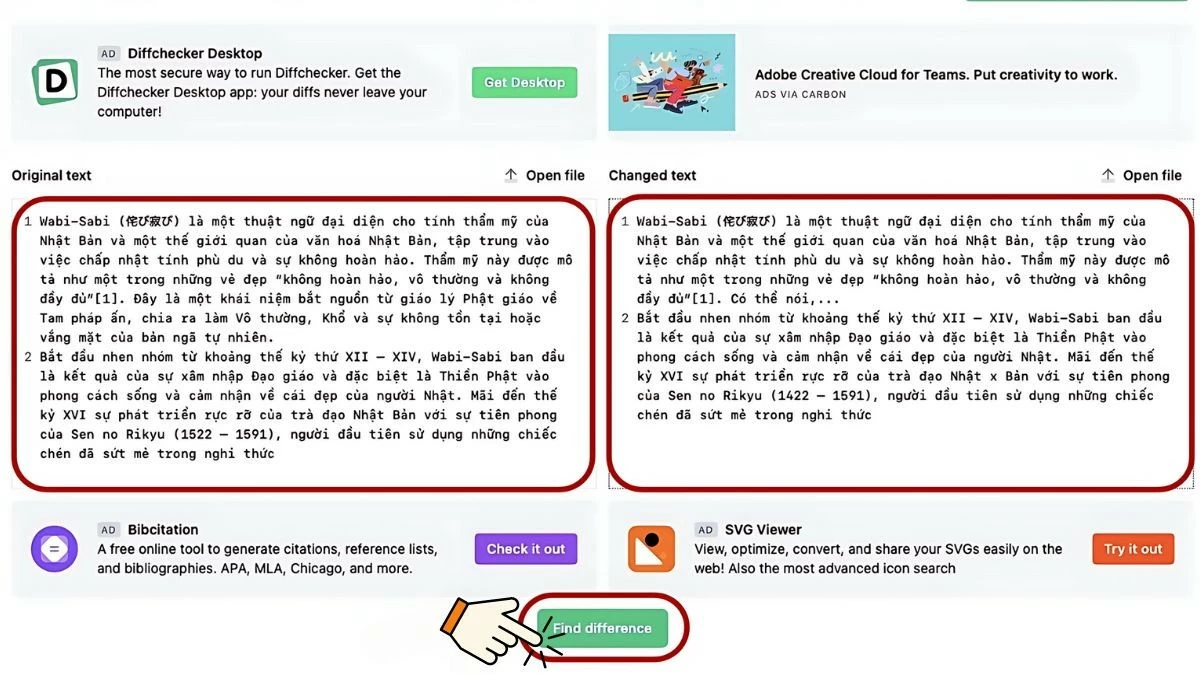 |
Krok 3: Diffchecker porówna i wyświetli różnice między dwoma dokumentami. Możesz również skorzystać ze skrótów i dodatkowych funkcji, aby zoptymalizować proces porównywania:
- Edytor : Umożliwia edycję zawartości tekstowej bezpośrednio w polach „Tekst oryginalny” i „Tekst zmieniony”.
- Porównywanie i scalanie: automatyczne porównywanie i scalanie dwóch dokumentów, co pozwala na łatwe wykrywanie i łączenie różnic.
- Poprzedni i Następny: umożliwia poruszanie się po niedopasowanych sekcjach w celu wyświetlenia szczegółów różnic i wykonania scaleń, jeśli zajdzie taka potrzeba.
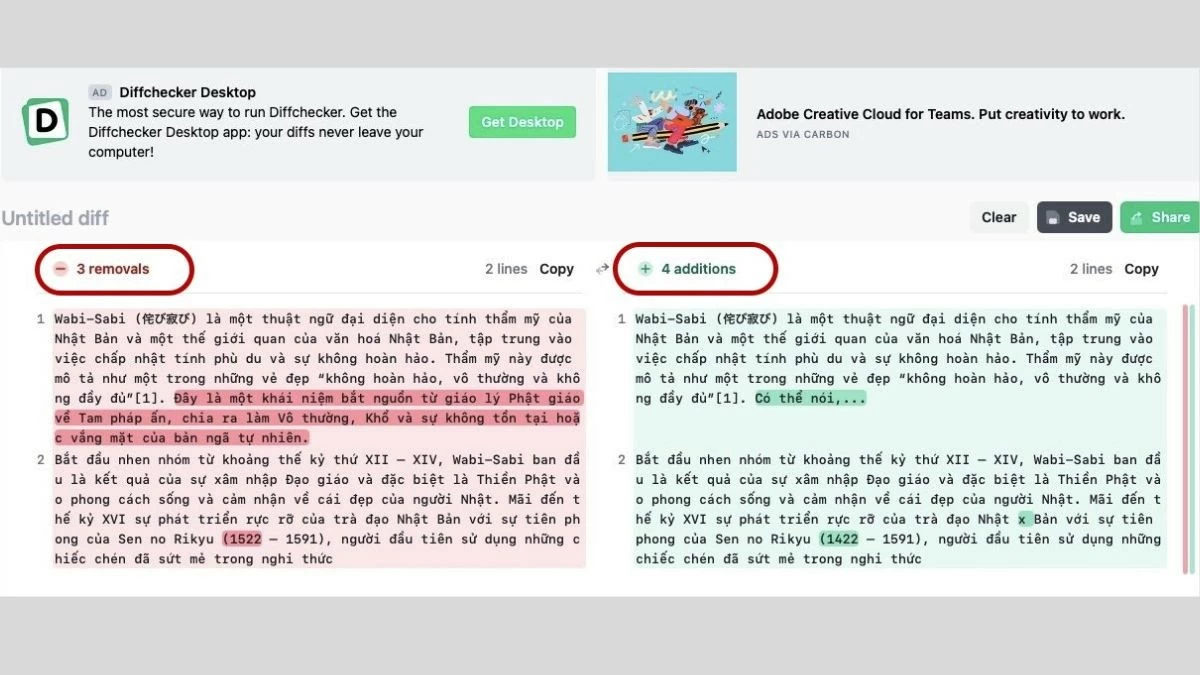 |
Krótko mówiąc, porównanie dwóch plików Word oszczędza Twój czas i gwarantuje dokładność weryfikacji dokumentów. Korzystając z dostępnych lub internetowych narzędzi do porównywania, możesz łatwo dostrzec różnice i zidentyfikować istotne zmiany między dwoma plikami Word. Wybierz odpowiednią metodę i zastosuj ją już teraz, aby zwiększyć wydajność swojej pracy!
Source: https://baoquocte.vn/tim-diem-khac-nhau-giua-2-file-word-nhanh-chong-283296.html


![[Zdjęcie] Da Nang: Setki osób łączy siły, aby oczyścić ważny szlak turystyczny po przejściu huraganu nr 13](https://vphoto.vietnam.vn/thumb/1200x675/vietnam/resource/IMAGE/2025/11/07/1762491638903_image-3-1353-jpg.webp)















































































































Komentarz (0)